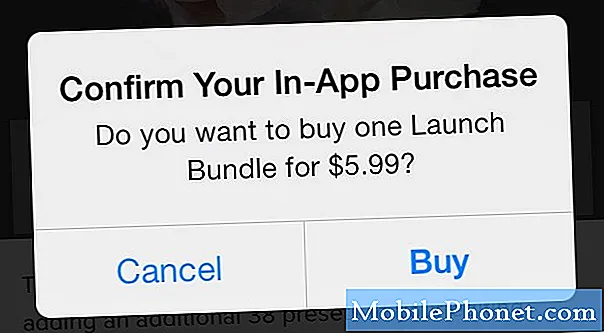Περιεχόμενο
Σε αντίθεση με άλλα smartphone, το Google Pixel 2 δεν συνοδεύεται από bloatware. Στην πραγματικότητα, έχει μόνο λιγότερες από 20 προεγκατεστημένες εφαρμογές και το Facebook δεν είναι μία από αυτές. Επομένως, εάν έχετε αυτήν την εφαρμογή στο τηλέφωνο Pixel, θα πρέπει να την έχετε κατεβάσει από το Play Store και να την έχετε εγκαταστήσει. Έχουμε αναγνώστες που κατέχουν αυτό το τηλέφωνο που διαμαρτύρονται για την εφαρμογή Facebook που σύμφωνα με πληροφορίες συνεχίζει να διακόπτεται. Άλλοι είπαν ότι λαμβάνουν το μήνυμα σφάλματος "Δυστυχώς, το Facebook έχει σταματήσει."
Σε αυτήν την ανάρτηση, θα σας καθοδηγήσω στην αντιμετώπιση προβλημάτων του Google Pixel 2 και θα κάνω το Facebook να λειτουργεί ξανά ομαλά χωρίς το σφάλμα και τα σφάλματα. Τις περισσότερες φορές, εάν παρουσιαστεί αυτό το πρόβλημα, είναι μόνο με την εφαρμογή και τίποτα σοβαρό. Έτσι, είμαι πεπεισμένος να πω ότι μπορείτε να το διορθώσετε μόνοι σας χωρίς να ζητήσετε βοήθεια από κανέναν ή να επιστρέψετε το τηλέφωνο στο κατάστημα ή το κατάστημα. Συνεχίστε να διαβάζετε καθώς θα μοιραστώ μαζί σας τις λύσεις και τις μεθόδους που χρησιμοποιούμε για την αντιμετώπιση αυτού του είδους προβλήματος.
Τώρα, πριν από οτιδήποτε άλλο, εάν έχετε άλλα προβλήματα με το τηλέφωνό σας, βεβαιωθείτε ότι έχετε εγκαταλείψει τη σελίδα αντιμετώπισης προβλημάτων, επειδή έχουμε ήδη παράσχει λύσεις σε εκατοντάδες προβλήματα που αναφέρθηκαν από τους αναγνώστες μας. Οι πιθανότητες είναι ότι μπορεί να έχουμε ήδη παράσχει μια λύση στο πρόβλημα που έχετε αυτήν τη στιγμή, οπότε προσπαθήστε να βρείτε ζητήματα που είναι παρόμοια με τα δικά σας σε αυτήν τη σελίδα και μη διστάσετε να χρησιμοποιήσετε τις λύσεις που προτείναμε. Εάν δεν λειτουργούν ή χρειάζεστε περαιτέρω βοήθεια, συμπληρώστε το ερωτηματολόγιο για θέματα Android και πατήστε Υποβολή για να επικοινωνήσετε μαζί μας.
Πώς να διορθώσετε το Pixel 2 με την εφαρμογή Facebook που συνεχίζει να συντρίβεται
Κάθε πρόβλημα που προκαλείται από μια εφαρμογή τρίτου μέρους μπορεί εύκολα να επιλυθεί. Στην πραγματικότητα, η άμεση λύση σε αυτό το ζήτημα είναι να καταργήσετε την εγκατάσταση της εφαρμογής, αλλά και πάλι, δεν θα μπορείτε να τη χρησιμοποιήσετε πια και εάν έχετε εκατοντάδες φίλους στο Facebook, ενδέχεται να μην μπορείτε να αλληλεπιδράσετε χρησιμοποιώντας το τηλέφωνό σας. Είναι καλύτερα να αντιμετωπίσετε τη συσκευή σας για να επιλύσετε το πρόβλημα και μπορείτε να συνεχίσετε να χρησιμοποιείτε την εφαρμογή. Με αυτά τα λόγια, σας προτείνω να κάνετε αυτό:
Πρώτη λύση: Επανεκκινήστε το τηλέφωνό σας
Εάν είναι η πρώτη φορά που αντιμετωπίσατε το πρόβλημα, είναι καλύτερο να επανεκκινήσετε πρώτα το τηλέφωνό σας προτού προχωρήσετε σε άλλα βήματα αντιμετώπισης προβλημάτων, επειδή υπάρχει πιθανότητα αυτό το πρόβλημα να οφείλεται μόνο σε ένα πρόβλημα υλικολογισμικού ή μια μικρή δυσλειτουργία. Εάν μια κανονική επανεκκίνηση δεν επιλύσει το πρόβλημα, δοκιμάστε να κάνετε την αναγκαστική επανεκκίνηση πατώντας και κρατώντας πατημένο το πλήκτρο έντασης ήχου και ταυτόχρονα για 8 δευτερόλεπτα. Το τηλέφωνό σας θα επανεκκινηθεί όπως συνήθως, αλλά η μνήμη του θα ανανεωθεί και θα φορτωθούν όλες οι εφαρμογές και οι υπηρεσίες του. Εάν το Facebook συνεχίσει να καταρρέει μετά από αυτό, προχωρήστε στην επόμενη λύση.
Δεύτερη λύση: Εκκαθάριση προσωρινής μνήμης και δεδομένων της εφαρμογής Facebook
Με αυτόν τον τρόπο, η εφαρμογή θα επαναφέρει τις προεπιλεγμένες ρυθμίσεις ή ρυθμίσεις. Θα διαγράψει επίσης την προσωρινή μνήμη που δημιουργήθηκε από το σύστημα για την εφαρμογή καθώς και τα προσωρινά αρχεία δεδομένων της. Εάν πρόκειται απλώς για πρόβλημα με την εφαρμογή, τότε αυτή η διαδικασία είναι αρκετή για να την διορθώσετε.
- Από την Αρχική οθόνη, πατήστε το εικονίδιο Arrow Up για να εμφανίσετε όλες τις εφαρμογές.
- Πλοήγηση: Ρυθμίσεις> Εφαρμογές και ειδοποιήσεις.
- Πατήστε Προβολή όλων των εφαρμογών xx.
- Εντοπίστε και επιλέξτε Facebook.
- Πατήστε Δύναμη διακοπής.
- Πατήστε ΟΚ.
- Πατήστε Αποθήκευση.
- Πατήστε Εκκαθάριση προσωρινής μνήμης.
- Πατήστε Εκκαθάριση δεδομένων.
- Πατήστε ΟΚ.
Μετά από αυτό, ανοίξτε το Facebook για να μάθετε αν εξακολουθεί να παρουσιάζεται σφάλμα ή εμφανίζεται το μήνυμα σφάλματος. Εάν το πρόβλημα συνεχιστεί, τότε θα πρέπει να κάνετε την επόμενη διαδικασία.
Τρίτη λύση: Απεγκατάσταση και επανεγκατάσταση του Facebook
Ενώ υπάρχουν φορές που η ενημέρωση της εφαρμογής θα ήταν αρκετή για την αντιμετώπιση πιθανών ζητημάτων συμβατότητας, σε αυτήν την περίπτωση, θα πρότεινα να καταργήσετε την εγκατάσταση του Facebook από το τηλέφωνό σας για να καταργήσετε όλες τις συσχετίσεις του με άλλες εφαρμογές και το υλικολογισμικό. Στη συνέχεια, κατεβάστε το από το Play Store για να βεβαιωθείτε ότι έχετε την πιο πρόσφατη έκδοση Facebook στη συσκευή σας.
- Από την Αρχική οθόνη, πατήστε το εικονίδιο με το βέλος για να εμφανίσετε όλες τις εφαρμογές.
- Πλοήγηση: Ρυθμίσεις> Εφαρμογές και ειδοποιήσεις.
- Πατήστε Προβολή όλων των εφαρμογών «xx».
- Πατήστε μια εφαρμογή.
- Πατήστε Κατάργηση εγκατάστασης.
- Πατήστε OK για επιβεβαίωση.
- Ανοίξτε το Play Store.
- Αναζητήστε το Facebook και επιλέξτε το.
- Πατήστε Εγκατάσταση.
Τις περισσότερες φορές, αυτό θα πρέπει να είναι το τέλος του προβλήματος. Ωστόσο, εάν συνεχίσει να σας ενοχλεί αφού κάνετε όλα αυτά, τότε είναι πιθανό το πρόβλημα να μην είναι με το τηλέφωνό σας αλλά από την πλευρά του Facebook. Υπήρξαν μερικές διακοπές λειτουργίας με το Facebook, οπότε απλώς προσπαθήστε να περιμένετε μια ή δύο ώρες. Εάν το ζήτημα συνεχίζεται και είστε σίγουροι ότι δεν πρόκειται για πρόβλημα με το Facebook, τότε θα πρέπει να γίνει επαναφορά.
- Βεβαιωθείτε ότι η συσκευή είναι απενεργοποιημένη.
- Πατήστε παρατεταμένα τα κουμπιά Power + Volume Down έως ότου εμφανιστεί η λειτουργία εκκίνησης (εικόνα ενός Android με Έναρξη πάνω από αυτήν) και στη συνέχεια αφήστε το.
- Επιλέξτε Λειτουργία ανάκτησης.
- Χρησιμοποιήστε τα κουμπιά έντασης για να μετακινηθείτε στις διαθέσιμες επιλογές και στο κουμπί λειτουργίας για να επιλέξετε.
- Η συσκευή θα αναβοσβήνει στιγμιαία την οθόνη εκκίνησης Google και στη συνέχεια θα επανεκκινηθεί σε λειτουργία ανάκτησης.
- Εάν εμφανιστεί μια εικόνα ενός σπασμένου Android με την ένδειξη "No Command" στην οθόνη, πατήστε και κρατήστε πατημένο το κουμπί λειτουργίας. Πατήστε το κουμπί αύξησης έντασης μία φορά και στη συνέχεια αφήστε το κουμπί λειτουργίας.
- Από την οθόνη Android Recovery, επιλέξτε Wipe data / factory reset.
- Επιλέξτε Ναι και στη συνέχεια αφήστε αρκετά λεπτά για να ολοκληρωθεί η διαδικασία επαναφοράς των εργοστασιακών δεδομένων.
- Επιλέξτε Επανεκκίνηση συστήματος τώρα.
- Αφήστε πολλά λεπτά για να ολοκληρωθούν οι διαδικασίες επαναφοράς και επανεκκίνησης των εργοστασίων.
Ελπίζω ότι αυτός ο οδηγός αντιμετώπισης προβλημάτων σας βοήθησε. Εάν έχετε άλλα προβλήματα με το τηλέφωνό σας που θέλετε να μοιραστείτε μαζί μας, μη διστάσετε να επικοινωνήσετε μαζί μας ανά πάσα στιγμή ή να αφήσετε ένα σχόλιο παρακάτω.
Συνδεθείτε μαζί μας
Είμαστε πάντα ανοιχτοί στα προβλήματα, τις ερωτήσεις και τις προτάσεις σας, οπότε μη διστάσετε να επικοινωνήσετε μαζί μας συμπληρώνοντας αυτήν τη φόρμα. Αυτή είναι μια δωρεάν υπηρεσία που προσφέρουμε και δεν θα σας χρεώσουμε ούτε δεκάρα για αυτήν. Ωστόσο, λάβετε υπόψη ότι λαμβάνουμε εκατοντάδες μηνύματα ηλεκτρονικού ταχυδρομείου κάθε μέρα και είναι αδύνατο για εμάς να απαντήσουμε σε κάθε ένα από αυτά. Αλλά είστε σίγουροι ότι διαβάζουμε κάθε μήνυμα που λαμβάνουμε. Για όσους έχουμε βοηθήσει, διαδώστε την είδηση κοινοποιώντας τις αναρτήσεις μας στους φίλους σας ή απλώς αρέσει η σελίδα μας στο Facebook και στο Google+ ή ακολουθήστε μας στο Twitter.
Αναρτήσεις που μπορεί επίσης να σας φανούν χρήσιμες:
- Πώς να ξεπαγώσετε ένα κατεψυγμένο Google Pixel 2 (εύκολη επιδιόρθωση)
- Πώς να διορθώσετε ένα Google Pixel 2 που άρχισε να λειτουργεί αργά (εύκολα βήματα)
- Τι πρέπει να κάνετε εάν η εφαρμογή ανταλλαγής μηνυμάτων κειμένου Google Pixel 2 παγώνει [οδηγός αντιμετώπισης προβλημάτων]
- Το επιλυμένο Google Pixel 2 συνεχίζει να αποσυνδέεται από το δίκτυο Wi-Fi
- Πώς να διορθώσετε το Google Pixel 2 που δεν μπορεί να στείλει ή να λάβει μηνύματα κειμένου ή SMS [Οδηγός αντιμετώπισης προβλημάτων]
- Πώς να διορθώσετε το Google Pixel 2 που δεν θα χρεώσει [Οδηγός αντιμετώπισης προβλημάτων]